 Прикрепление домена к своему сайту
Перейти в базу знаний
В базе знаний есть новая инструкция по этой теме Содержание
Как выбрать способ прикрепления домена?Первый способ отлично подойдет тем, у кого еще нет купленного домена, а также для новичков. Покупка и прикрепление домена происходит в панели управления сайтом, что очень удобно и просто. Второй способ будет подходящим при прикреплении существующего домена (купленного ранее), а также отсутствии необходимости использовать поддомены. Тем, кто не знаком с понятием "поддомены" этот способ также подойдет. Третий способ выбирают пользователи, которые уверенно владеют панелью управления на стороне регистратора, а также хотят использовать поддомены в рамках купленного ранее домена. Взгляните на схему, чтобы понять в каких частях раздела Панель управления - Управление доменами происходит прикрепление домена каждым из способов (№ способа указан синей цифрой): Способ 1. Покупка и прикрепление домена через панель управления сайтомПроцесс регистрации домена второго уровня вида "site.ru" через веб-сервис uCoz. Оплата регистрации домена производится с лицевого счета сайта. Перейдите в Панель управления своим сайтом: Выберите подходящую вам доменную зону. Посмотреть больше вариантов можно, нажав на ссылку "Посмотреть альтернативные зоны": Введите свои контактные данные латинскими буквами: После этого вы получите сообщение о том, что ваш заказ на регистрацию домена принят Регистрация в среднем занимает 10-20 минут. Вам на почту поступит письмо об успешной регистрации домена. Процесс прикрепления зарегистрированного вами домена начнется автоматически в случае, если до этого момента к вашему сайту не был прикреплен домен. Можно начать процедуру прикрепления домена вручную: Панель управления → Настройки → Управление доменами Если у вас ранее уже был прикреплен домен, то вам необходимо открепить старый домен: Панель управления → Настройки → Управление доменами и новый домен прикреплять со страницы Панель управления → Настройки → Управление доменами → Мои домены Домен успешно прикреплен, сайт начнет работать по новому имени в течение 15 минут. Способ 2. Перенос существующего домена на DNS-серверы uCozВ панели управления доменом у вашего регистратора укажите dns-сервера uCoz:
Перейдите: Панель управления → Настройки → Управление доменами Нажмите на кнопку “Прикрепить”. На новой странице введите доменное имя и нажмите кнопку “Припарковать” Через некоторое время парковка домена будет завершена и вам остается только нажать на кнопку “Прикрепить” (Панель управления → Настройки → Управление доменами) Поздравляем! Домен успешно прикреплен, сайт начнет работать по новому имени в течение 15 минут. Способ 3. Прикрепление существующего домена без переноса на DNS-серверы uCozПерейдите: Панель управления → Настройки → Управление доменами и нажмите на кнопку “Прикрепить”. В панели управления доменным именем на сайте регистратора необходимо изменить А-запись домена и указать, что он ведет на IP-адрес сервера, на котором находится ваш сайт, например, "193.109.246.5". После этого перейдите: Панель управления → Настройки → Управление доменами → Прикрепить. На новой странице введите доменное имя и нажмите кнопку “Прикрепить” Поздравляем! Домен успешно прикреплен, сайт начнет работать по новому имени в течение 15 минут. FAQ по прикреплению доменовУ меня домен в зоне .рф, как его прикреплять?Войдите на страницу сервиса, по конвертации в Punycode — http://faq.ucoz.ru/punycode и пропишите нужный вам домен в зоне .РФ После нажатия на «Конвертировать в Punycode», страница выдаст нам доменное имя в Punycode, например xn--g1afm6d.xn--p1ai для юкоз.рф. Используйте имя домена в puny-коде в ходе прикрепления одним из способов. Сколько времени нужно ждать после припарковки домена?DNS сервера прописываются в течении 6-8 часов. Почему мой старый домен не видит поисковые машины?Это предусмотрено настройками - запрет индексации по старому домену. В общих настройках можно установить галочку на "индексация сайта по обоим доменам (не рекомендуется)". Подробнее... Что делать, если после прикрепления домена куда-то пропал сайт?Сайт никуда не пропал. По старому домену сайт работает точно. А по домену, только что прикреплённого к сайту, только после 15 минут, как было указано в первом сообщении. Может иногда занимать более длительный срок. Как прикрепить к сайту на uCoz с другого хостинга мой домен?Прикрепление домена в системе uCoz бесплатное. Зайдите в панель управления доменом и измените DNS сервера домена на: ns1.ucoz.net ns2.ucoz.net ns3.ucoz.net Нужно сначала зарегистрировать бесплатный домен name.ucoz.ru?Регистрируясь в системе uCoz вы автоматически регистрируете бесплатный домен в зоне ucoz.ru. Почему при входе в панель управления указывается домен, полученный при регистрации сайта?В данном случае старый адрес сайта (site.ucoz.ru) - это ваш логин в Панель управления. У меня ранее был подключен домен. Как его открепить?Если у вас уже был прикреплен домен к сайту, то для того, чтобы прикрепить новый домен необходимо сначала открепить старый: Панель управления → Настройки → Управление доменами. Введите ответ на секретный вопрос и нажмите кнопку “Открепить”: Для того, чтобы при переходе на сайт по старому адресу было перенаправление на новый домен выполните следующее: Панель управления → Настройки → Общие настройки Поставить галочку напротив "Автоматически перенаправлять со стандартного домена на прикрепленный:" Сохраните изменения. Как узнать, что DNS-сервера прописаны?С помощью команды nslookup можно опрашивать конкретные DNS-сервера по конкретным типам записей dns. Пример: Опросить сервер ns1.ucoz.net об А-записи домена ucoz.ru Команда: nslookup -q=a UCOZ.RU ns1.ucoz.net Вывод команды: Server: ns1.ucoz.net Address: 195.216.243.104 Name: UCOZ.RU Address: 217.199.217.100 Данную команду можно выполнить из командной строки. Если у вас Windows XP, то для доступа к командной строке необходимо нажать: Пуск ⇒ Выполнить. После этого набрать там cmd и нажать Enter. Откроется командная строка Windows. Изменения файла hostshosts-файл в Windows и других операционных системах используется для связи (сопоставления) имен хостов (узлов, серверов, доменов) с их IP-адресами. Данный файл находится на вашем компьютере по адресу C:\\windows\system32\drivers\etc\hosts Его можно отредактировать открыв в текстовом редакторе, к примеру "Блокнот" или "Notepad++". В данном файле необходимо добавить строку типа 193.109.247.235 my-site.ru
Как прикрепить несколько доменов?Для прикрепления несколько доменов к сайту, следуйте инструкции
|
 Похожие инструкции |


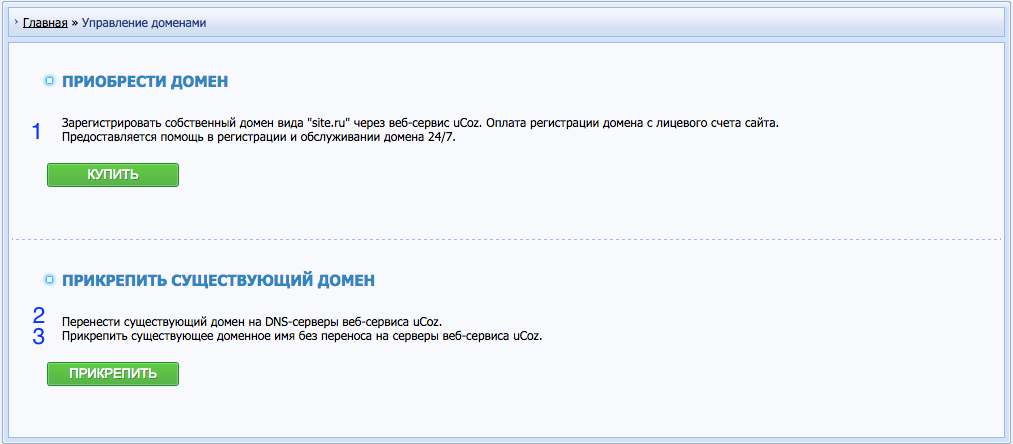
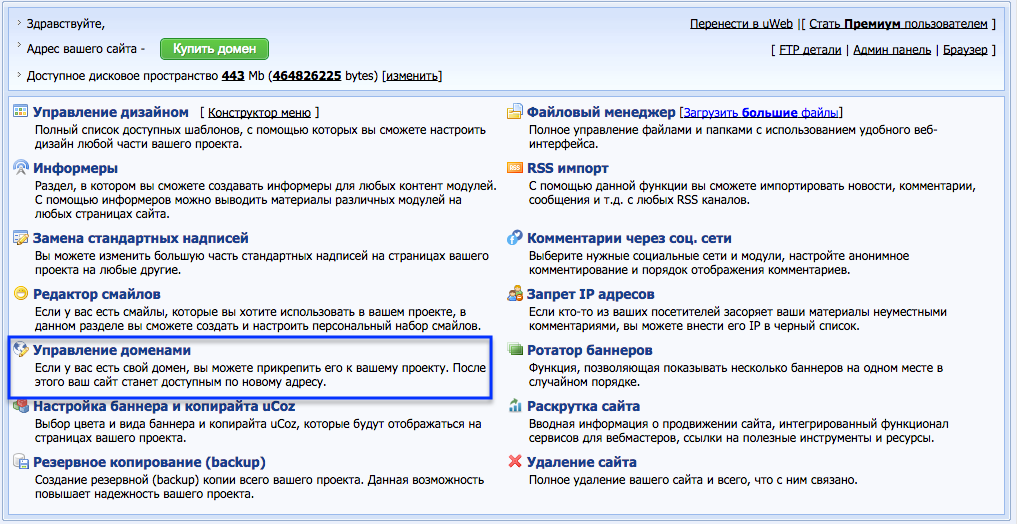
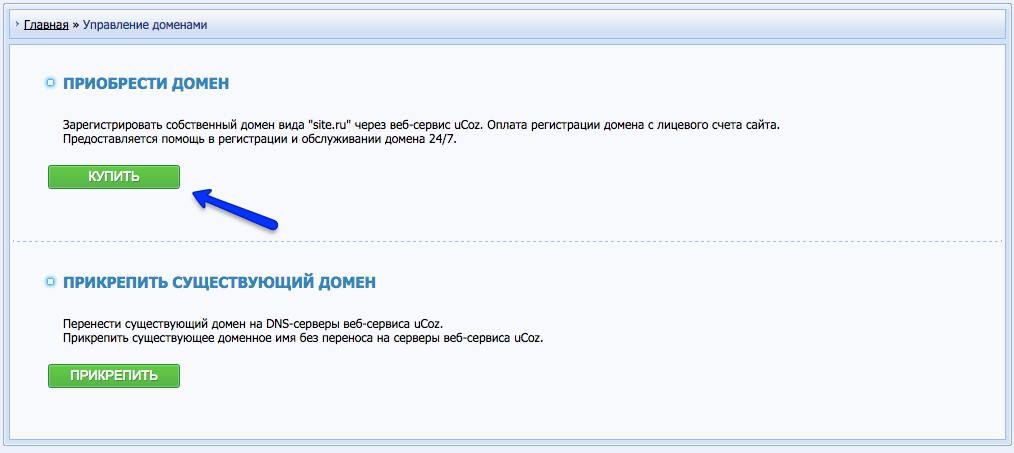
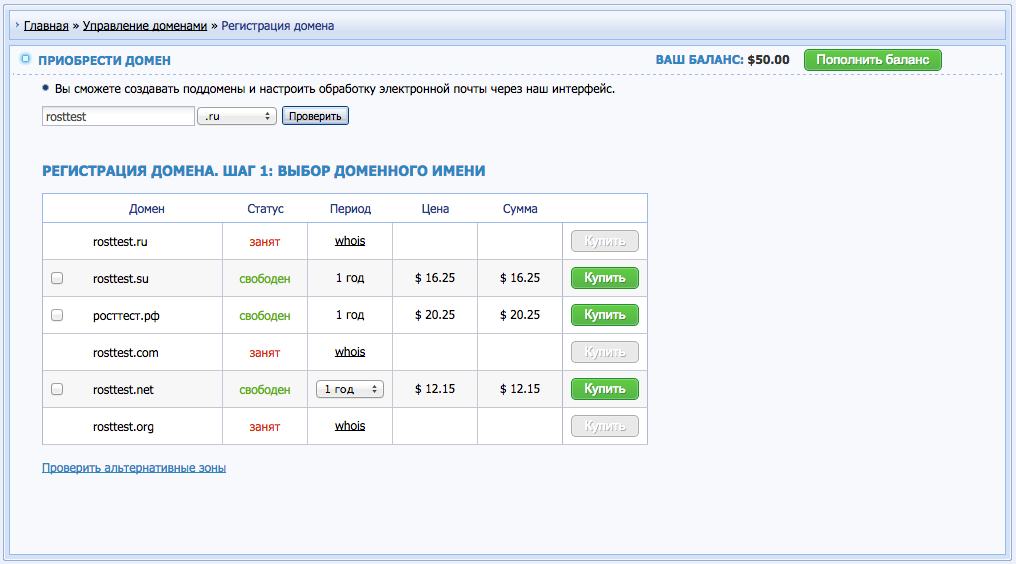
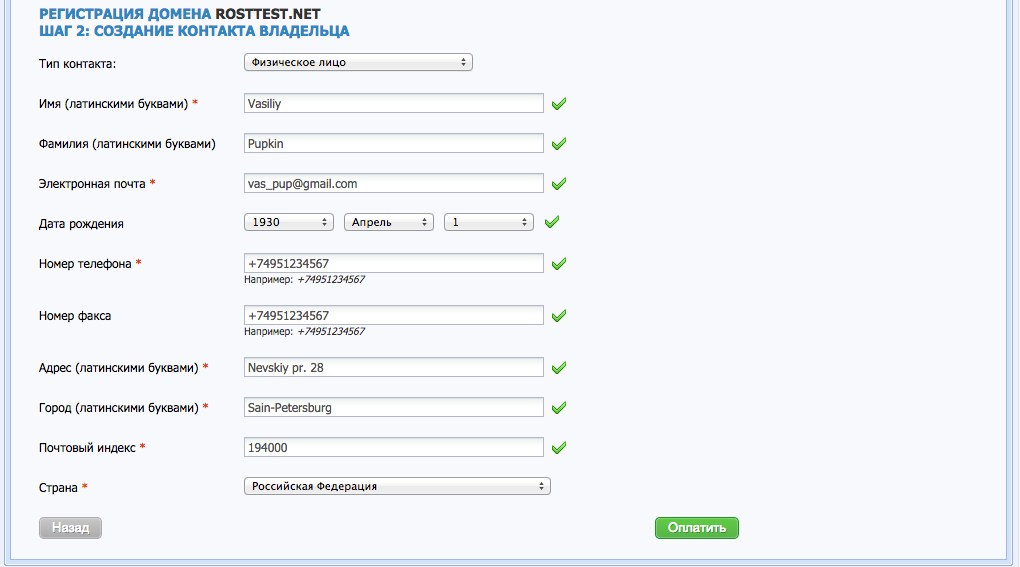
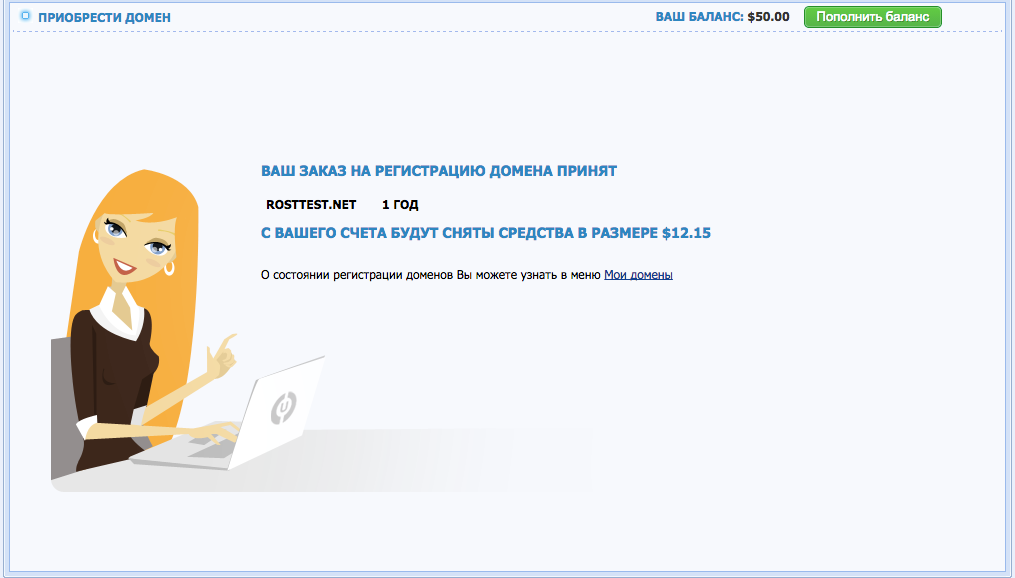
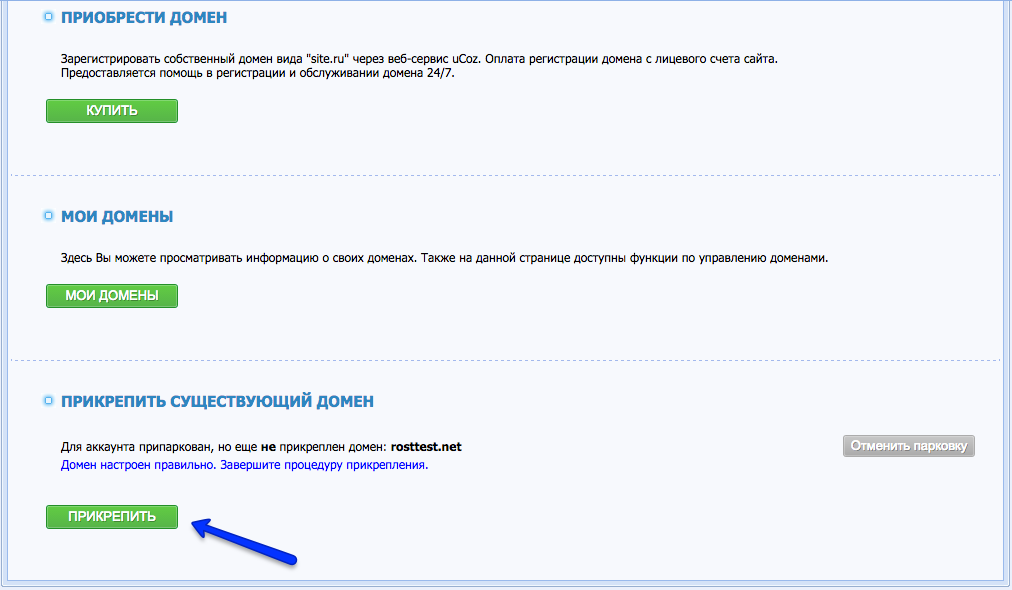
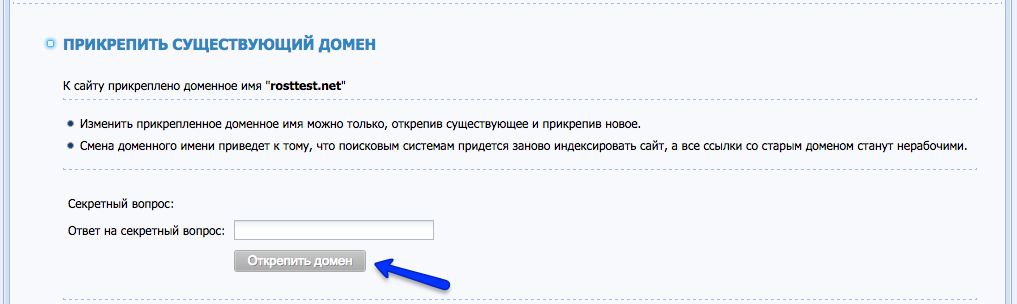
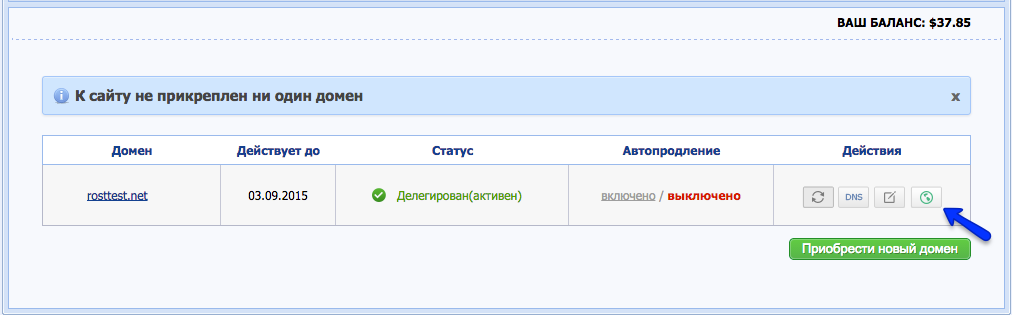
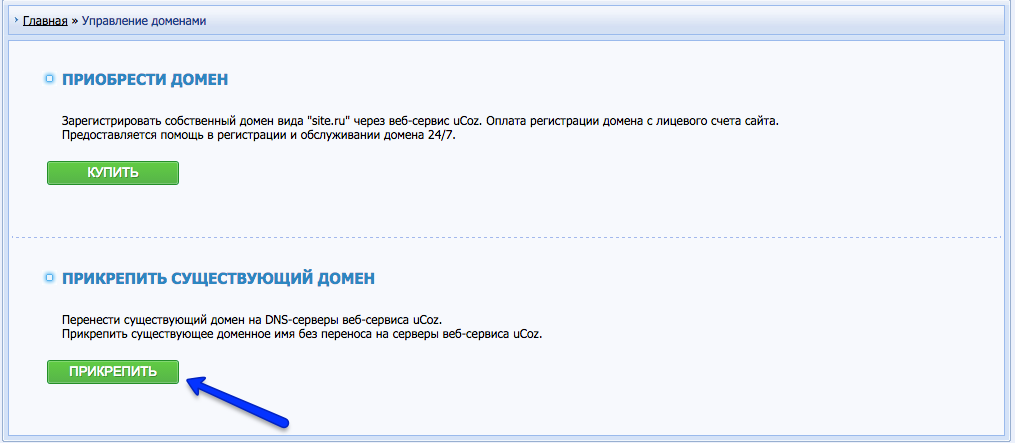
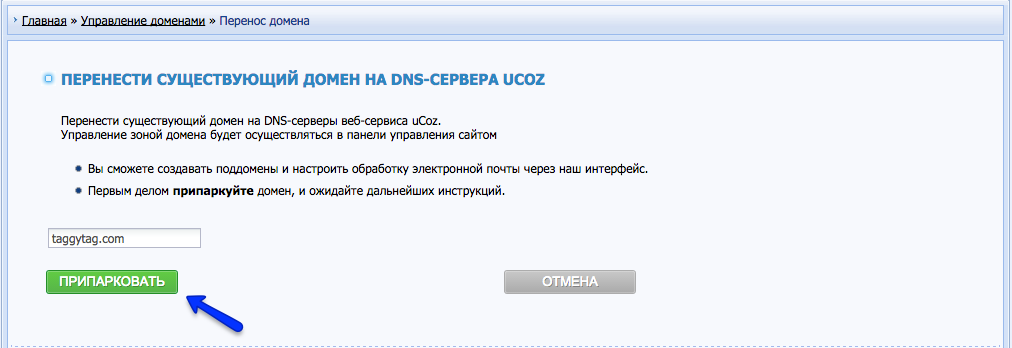
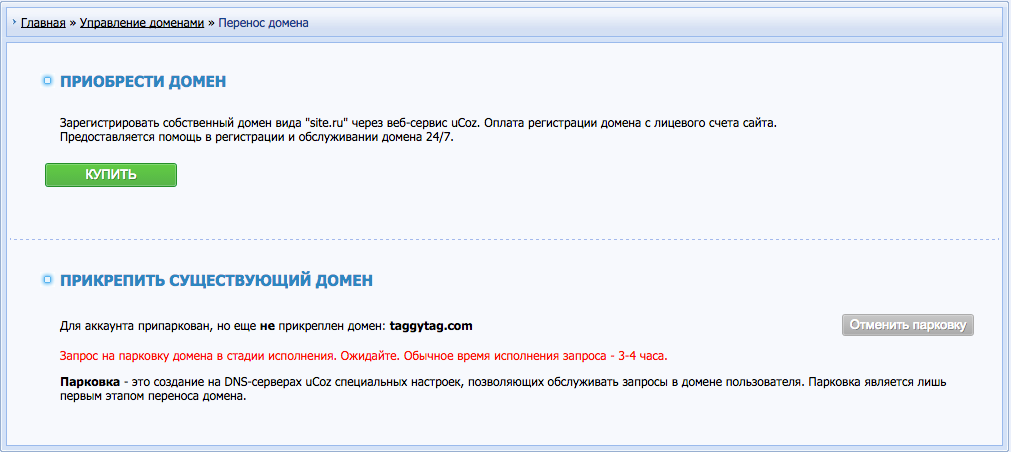
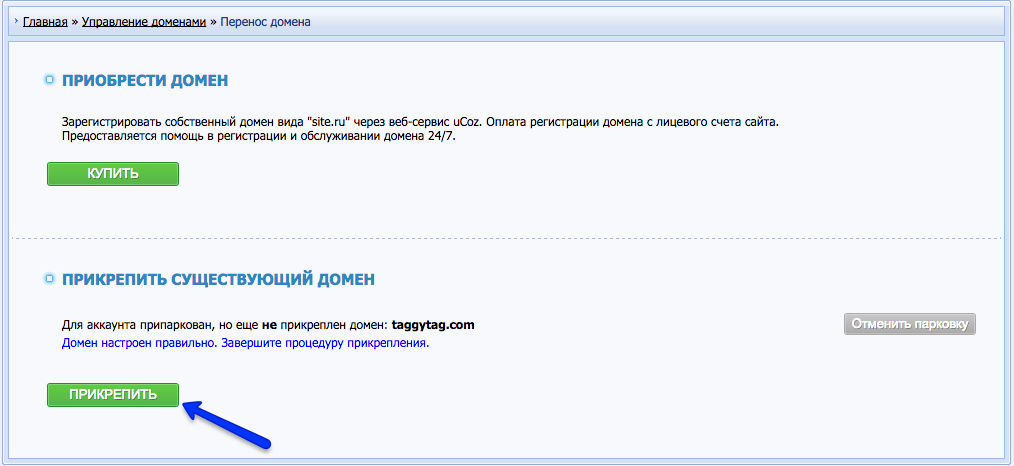
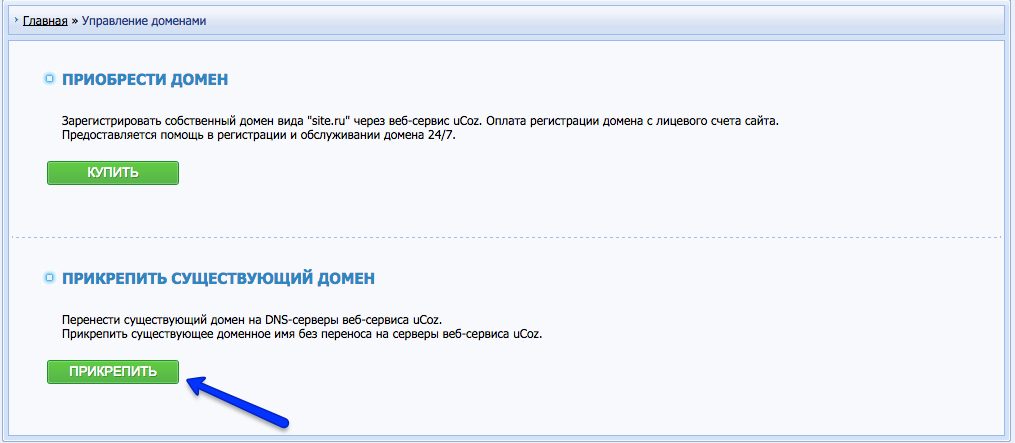
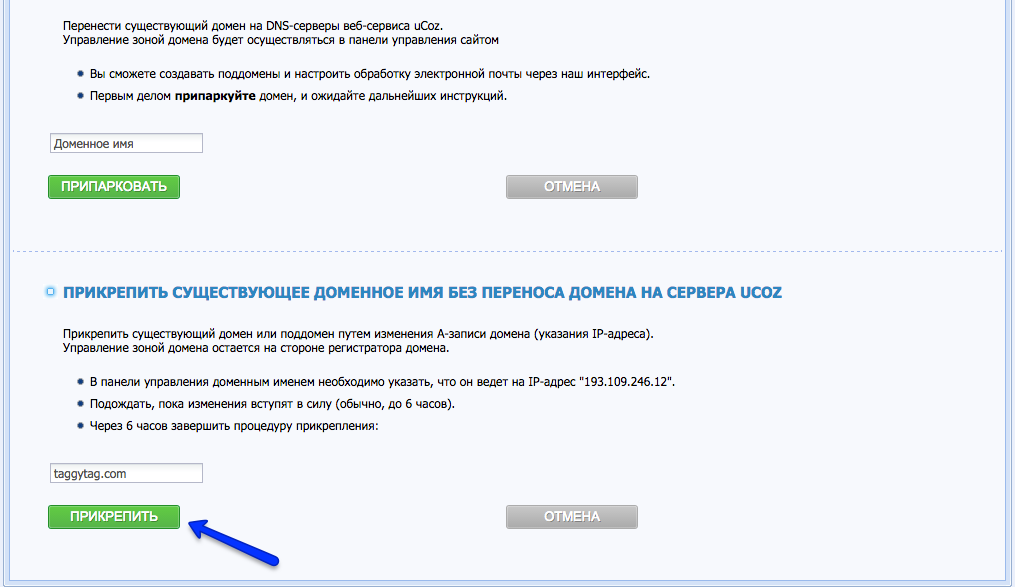
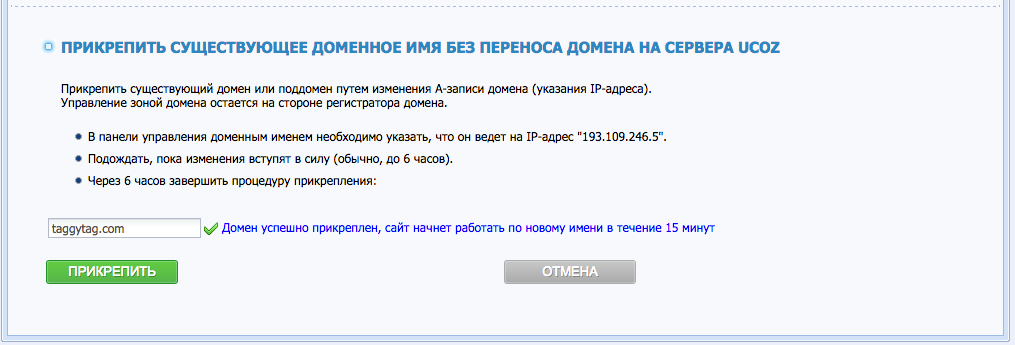
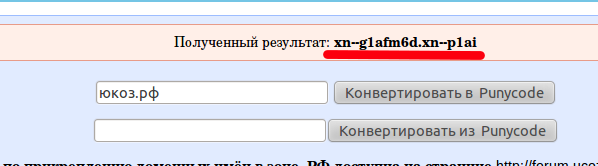
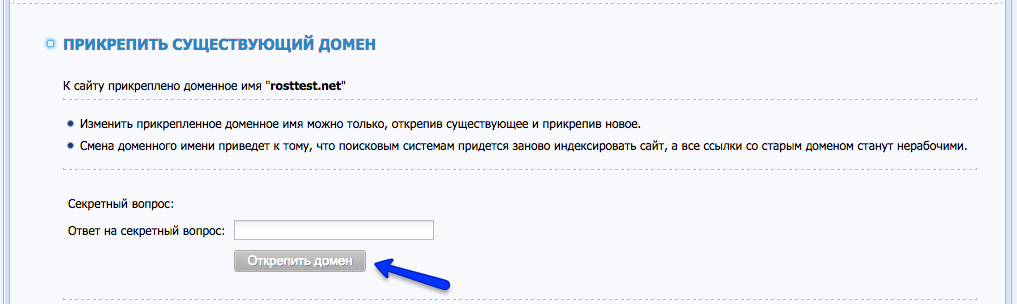
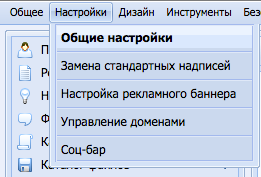

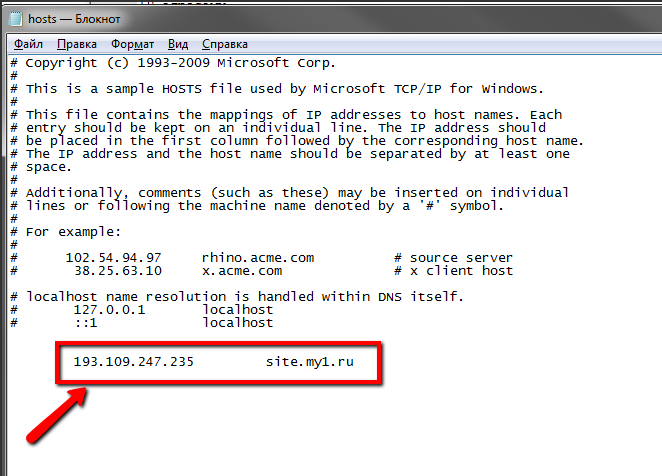

 Просмотров: 80619
Просмотров: 80619